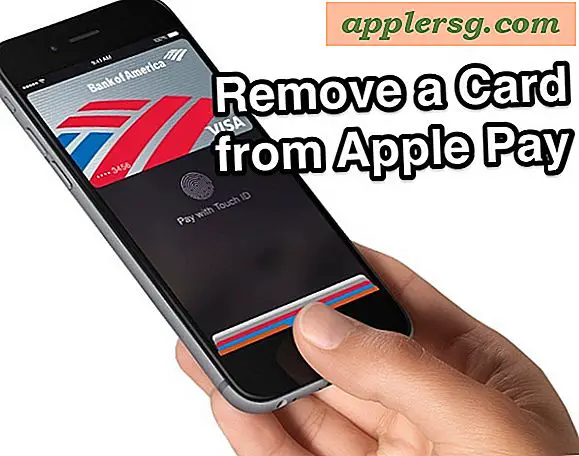iOS 11 se sent lent? 11 astuces pour accélérer iOS 11 sur iPhone ou iPad

Selon certains rapports, la mise à jour vers iOS 11 a ralenti le matériel de l'iPhone et de l'iPad ou l'exécution de tâches comme l'ouverture et l'interaction avec les applications est plus lente après l'installation d'iOS 11. Si votre iPhone ou iPad est lent Vous pouvez essayer quelques-unes des astuces que nous avons décrites dans ce tutoriel pour accélérer à nouveau votre appareil.
En passant, beaucoup de trucs qui aident à accélérer les performances lentes peuvent également avoir un impact positif sur la batterie, donc si vous avez des problèmes de durée de vie de la batterie iOS 11, vous pouvez également trouver des avantages croisés à cette approche.
Accélérez iOS 11 sur iPhone et iPad
Nous allons couvrir une grande variété de conseils ici pour potentiellement aider à accélérer un appareil. Mis à part les deux premiers conseils qui impliquent l'installation de mises à jour logicielles, puis d'avoir de la patience et d'attendre un peu, vous pouvez suivre les autres dans un ordre particulier.
1: Installation des mises à jour logicielles pour iOS et les applications
Avant d'aller plus loin, vérifiez les mises à jour logicielles à la fois sur iOS et sur vos applications. Les mises à jour logicielles peuvent souvent résoudre les problèmes de performances et ne doivent pas être ignorées, en particulier si un problème de performance est lié à un bogue ou à un autre problème résolu dans une mise à jour disponible.

Pour obtenir des mises à jour pour iOS 11 (comme iOS 11.0.2, iOS 11.1, etc.)
- Ouvrez l'application "Paramètres" et allez dans> Général> Mise à jour logicielle> et choisissez Télécharger et installer n'importe quelle mise à jour vers iOS 11
Pour obtenir des mises à jour pour les applications:
- Ouvrez l'application "App Store" et accédez à l'onglet Mises à jour, puis installez les mises à jour d'applications disponibles.

2: Juste mis à jour pour iOS 11? Avoir de la patience et attendre
Si vous venez de mettre à jour un iPhone ou un iPad vers iOS 11 et que l'appareil semble lent, ayez de la patience. Lorsqu'une mise à jour logicielle majeure arrive sur votre appareil, iOS réindexe tout pour Spotlight, Siri, Photos et effectue d'autres tâches en arrière-plan. Cela peut donner l'impression que l'appareil est lent en raison de l'augmentation de l'activité en arrière-plan.

La meilleure chose à faire est d'attendre quelques jours, de laisser l'appareil branché dans une prise murale pendant la nuit et de le laisser compléter le comportement du système nécessaire. Après une nuit ou deux, les choses se comportent normalement normalement et les performances sont souvent meilleures, ce qui résout souvent les problèmes de durée de vie de la batterie.
3: Désactiver l'actualisation de l'application iOS en arrière-plan
Background App Refresh permet aux applications de se mettre à jour en arrière-plan. C'est une bonne chose pour la rapidité du multitâche, mais cela peut aussi conduire à une baisse des performances du système. L'éteindre est facile, et la plupart des utilisateurs ne remarqueront pas la différence dans la façon dont les applications fonctionnent de toute façon.
- Ouvrez "Paramètres" et allez à> Général> Actualisation App arrière-plan> OFF

4: Désactiver Siri Suggestions & Siri Look Up
Vous pouvez souvent accélérer le comportement de Spotlight, ainsi que l'écran Notifications et ailleurs, en désactivant les fonctionnalités Siri Suggestions et Siri Lookup.
- Ouvrez "Paramètres" et allez à> Siri & Search> "Suggestions dans la recherche" sur OFF et "Suggestions dans Look Up" sur OFF

5: Forcer le redémarrage du périphérique
Parfois, le redémarrage forcé d'un périphérique peut améliorer les performances, en particulier si un processus erroné est en train de se dérouler en arrière-plan ou si une application ou un autre événement est hors de contrôle
Pour la plupart des appareils iPhone et iPad, maintenez le bouton POWER et le bouton HOME enfoncés simultanément jusqu'à ce que le logo Apple apparaisse à l'écran.
Sur l'iPhone 7 et l'iPhone 7 Plus, maintenez le bouton VOLUME BAS et le BOUTON D'ALIMENTATION enfoncés simultanément jusqu'à ce que le logo Apple apparaisse à l'écran.
Ensuite, attendez que l'appareil redémarre à nouveau.
6: Utilisez un fond d'écran simple
L'utilisation d'un fond d'écran simple ou simple provenant d'une petite image de taille de fichier peut aider à accélérer les choses parfois. L'idée derrière l'utilisation d'un fond d'écran simple ou ordinaire est qu'il nécessite moins de mémoire et de ressources système à afficher, ainsi il peut aider à accélérer le dessin et le redessin de l'écran d'accueil de l'appareil iOS.
- Ouvrez "Paramètres" et allez dans> Fond d'écran> Sélectionnez un fond d'écran ennuyeux, soit d'une seule couleur ou d'une très petite taille de fichier

L'écran d'accueil peut sembler un peu plus ennuyeux quand une simple image de fond d'écran, (ou pas, selon votre goût), mais il pourrait aussi se sentir un peu plus vite. Essayez-le, vous pouvez utiliser le fond d'écran d'image minuscule gris si vous le souhaitez, ou trouver le vôtre.

7: Désactiver les effets d'interface utilisateur Parallax et réduire le mouvement
iOS utilise divers effets visuels qui ont l'air sophistiqués mais qui nécessitent plus de ressources système pour dessiner et restituer correctement. La désactivation de ces effets visuels de l'interface utilisateur système peut améliorer les performances, ou au moins la perception de performances améliorées en désactivant les animations.
- Ouvrez "Paramètres" et allez dans> Général> Accessibilité> Réduire le mouvement et activer

* Dans les paramètres de réduction du mouvement, vous pouvez également désactiver les effets de message "Auto-Play", car ces animations dans l'application Messages peuvent également rendre les choses parfois un peu lentes.
Lorsque vous activez Réduire le mouvement, les effets de zipper et de zoom des applications d'ouverture et de fermeture sont remplacés par une simple animation de fondu subtile.
8: Réduire les effets de transparence du système iOS
Les effets de transparence et de flou sont dispersés sur iOS, depuis le Dock, le Control Center, les panneaux Notifications, etc. Ils ont l'air bien, mais le rendu de ces effets de flou peut utiliser les ressources du système et rendre les choses parfois lentes. Les éteindre peut aider l'appareil à se sentir plus vite:
- Ouvrez "Paramètres" et allez à> Général> Accessibilité> Augmenter le contraste> Réduire la transparence à ON

Utilisation de Contrast Contrast peut rendre les choses un peu claires, mais l'utilisation de choses telles que Control Center devrait se faire sentir plus rapidement.
9: Faire suffisamment d'espace de stockage gratuit disponible sur l'iPhone ou l'iPad
Disposer d'un espace de stockage gratuit suffisant est idéal pour optimiser les performances d'un iPad ou d'un iPhone. De manière générale, il est recommandé d'avoir 10% ou plus de stockage gratuit disponible. Donc, si vous avez un appareil de 32 Go, alors avoir 3 Go d'espace libre ou plus est souhaitable. C'est ainsi qu'il y a beaucoup d'espace disponible pour les caches, la mise à jour des applications et iOS et l'exécution d'autres fonctions du système.
- Ouvrez "Paramètres" et allez à> Général> puis choisissez "Stockage" (maintenant étiqueté comme iPhone Stockage ou Stockage iPad, respectivement)

Une fois dans la section Gestion du stockage de votre appareil, vous pouvez soit suivre les recommandations pour libérer de l'espace de stockage, soit supprimer des applications inutilisées ou anciennes, soit prendre d'autres mesures pour libérer du stockage sur l'iPhone ou l'iPad.

Ceci est important, et si votre iPhone ou votre iPad est plein ou très faible, les performances en souffriront, et vous ne pourrez pas installer de mises à jour d'applications ou de logiciels système, et d'autres comportements étranges peuvent se produire comme le verrouillage d'un utilisateur. leur email, les données étant mystérieusement retirées de l'appareil, entre autres curiosités. Toujours viser à avoir de l'espace de stockage disponible.
10: Réinitialiser les paramètres du système iOS
La réinitialisation des paramètres de votre appareil iOS peut accélérer les performances pour certains utilisateurs. Sachez que si vous réinitialisez les paramètres de l'appareil, vous devrez modifier à nouveau les configurations de tous vos paramètres personnalisés, comme indiqué dans cet article.
- Ouvrir les règlements et aller à Général> Réinitialiser> Réinitialiser tous les paramètres
11: Sauvegarde et restauration iOS
Un truc de dépannage courant consiste à sauvegarder un périphérique sur iTunes ou iCloud, puis à restaurer iOS. Cela peut parfois résoudre des problèmes de performance obscurs et, si vous contactez Apple pour résoudre un problème, ils voudront probablement que vous exécutiez cette action dans le cadre de leur processus.
Vous pouvez sauvegarder sur iTunes, ou iCloud, ou les deux. Toujours sauvegarder avant de commencer un processus de restauration.
En utilisant iTunes avec l'appareil connecté à l'ordinateur, vous choisissez ensuite de "Restaurer" l'appareil. Vous pouvez également choisir Restaurer directement sur l'appareil lui-même et sélectionner la sauvegarde iCloud ou iTunes à restaurer.

Certains utilisateurs peuvent également essayer de configurer un périphérique comme neuf, ce qui signifie que rien ne se trouve sur l'appareil à ce stade. Une faille évidente à cette approche est que l'iPhone ou l'iPad manquerait de données, d'images, d'images, de photos, de notes, d'applications, de contacts ou de toute autre information personnelle. C'est pourquoi la plupart des utilisateurs choisissent de restaurer à partir d'une sauvegarde au lieu de la configurer comme nouvelle. Néanmoins, si vous ne vous souciez pas de cela, la configuration d'un appareil comme neuf peut parfois le rendre plus rapide.
Qu'en est-il de revenir d'iOS 11 à iOS 10?
Certains utilisateurs peuvent souhaiter rétrograder iOS 11 vers une version antérieure du logiciel système sur leur iPhone ou iPad.
Tout en revenant à la version précédente d'iOS était possible pendant un moment, malheureusement, ce n'est plus une option pour la plupart des appareils, car Apple a cessé de signer le firmware iOS 10.3.3. Vous pouvez apprendre comment vérifier l'état de la signature du firmware iOS IPSW ici si le sujet vous intéresse.
-
Avez-vous remarqué des problèmes de performances avec iOS 11? Ces astuces vous ont-elles aidé à accélérer votre iPhone ou votre iPad? Avez-vous des conseils pour accélérer un iPhone ou un iPad lent? Avez-vous eu d'autres problèmes iOS 11 à résoudre? Faites-nous savoir votre expérience dans les commentaires ci-dessous!